
Оглавление:
- Автор John Day [email protected].
- Public 2024-01-30 11:53.
- Последнее изменение 2025-01-23 15:05.
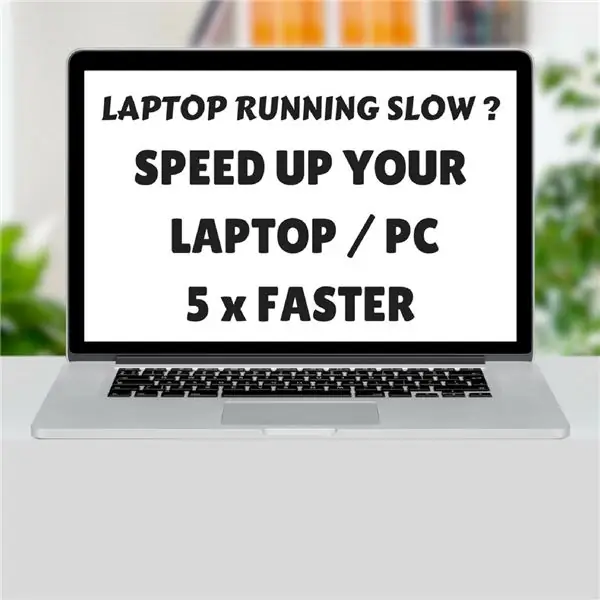


ПОДПИШИТЕСЬ НА НАШЕ ВЕБ-САЙТ: -
Привет друзья, Здесь я покажу вам, как ускорить работу вашего ноутбука или компьютера дома.
Скорость ноутбука можно увеличить, установив SSD-накопитель вместо HDD-накопителя.
Шаг 1. Разберите аккумулятор ноутбука



Прежде всего, снимите аккумулятор ноутбука, вытащив его.
Шаг 2: Откройте два винта




Затем открутите два винта, как показано на рисунке.
Шаг 3: Снимите верхнюю часть корпуса ноутбука



Затем нажимаем верхнюю часть корпуса и разбираем ее.
Шаг 4: Откройте два винта жесткого диска



Затем откройте два винта жесткого диска.
Шаг 5: Разберите жесткий диск




Затем отсоедините жесткий диск от ноутбука.
Шаг 6: чехол для жесткого диска




На корпусе жесткого диска есть четыре винта. Откройте эти четыре винта и извлеките из корпуса. Затем возьмите SSD-накопитель и установите его в корпус.
Шаг 7. Вставьте SSD-диск



Вставьте SSD-накопитель в ноутбук и установите ОС (операционную систему).
Шаг 8: Проверьте скорость SSD и HDD


Здесь SSD занимает 13 секунд для загрузки, а HDD - 26 секунд.
Рекомендуемые:
Док-станция для ноутбука и смартфона от сломанного Macbook или любого другого ноутбука…: 6 шагов

Ноутбук Док-станция для смартфона от сломанного Macbook или любого другого ноутбука…: Этот проект был создан, потому что он может быть удобным для использования всей мощности реальных смартфонов в качестве обычного компьютера
Недорогая подставка для ноутбука / конвертер ноутбука в настольный: 3 шага

Недорогая подставка для ноутбука / преобразователь ноутбука в настольный: Я часто использую свой ноутбук. Через некоторое время это действительно становится некомфортно. В идеале клавиатура и экран должны быть разделены, чтобы снизить нагрузку на шею при длительном использовании. Если вы постоянно пользуетесь ноутбуком, я предлагаю вам создать
Ускорение Firefox 2/3: 15 шагов

Ускорение Firefox 2/3: это руководство научит вас, как ускорить Firefox 2 или 3. Вещи, которые вам понадобятся: 1. Firefox 2/3 2. Интернет (у вас, вероятно, есть это, если вы можете это прочитать) * ОБНОВЛЕНИЕ * I вложили в то, что это значит для всех вас, ораторов, не являющихся ботаниками
Бумажная подставка для ноутбука, самая дешевая подставка для ноутбука: 4 шага

Бумажная подставка для ноутбука, самая дешевая подставка для ноутбука: я обожаю quake3 и очень беспокоюсь о долговечности своего MacBook. Мне никогда не приходило в голову покупать эту подставку для ноутбука с вентиляторами, потому что у MacBook вообще нет отверстия внизу. Я думал, что эти полушарики могут согнуть мой ноутбук с
Как бороться с перегревом ноутбука / ноутбука: 8 шагов

Как бороться с перегревом ноутбука / ноутбука: перегрев ноутбука может вызвать серьезные повреждения. Внезапные сбои в работе или случайное появление экранов смерти могут означать, что вы задушили свой ноутбук. Мой последний ноутбук буквально растаял на моей кровати, когда я заблокировал его охлаждающие вентиляторы подушкой. Это
